În timp ce un VPN vă oferă acces la site-uri web blocate în regiune, vă ajută, de asemenea, să lucrați la distanță folosind rețeaua de birou de acasă, într-un mod sigur. De fapt, puteți juca și jocuri online cu servere situate în alte părți ale lumii.
Cu toate acestea, căutarea VPN-ului potrivit poate fi o provocare. Există sute de servicii VPN gratuite și plătite acolo și poate fi greu să decideți care este cel mai potrivit pentru dvs. Vestea bună este că o puteți configura gratuit pe dispozitivul dvs. Windows 10. Să vedem cum.
Soluție: Prin setările VPN
Pasul 1: Faceți clic pe start și selectați Setări din meniul contextual, situat deasupra Putere opțiune:

Pasul 2: În Setări fereastra, faceți clic pe Rețea și Internet.
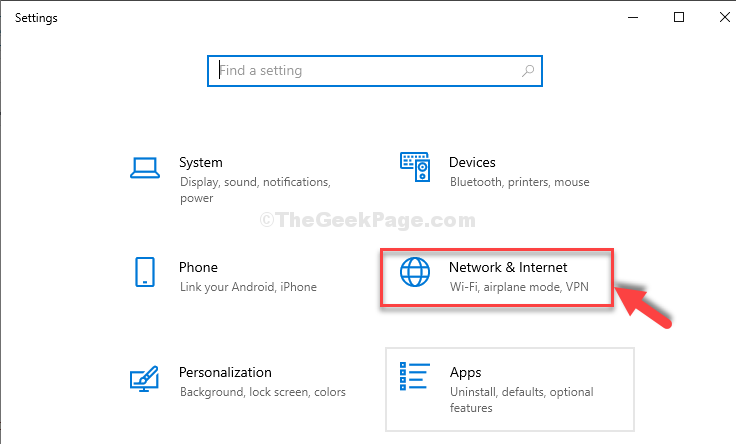
Pasul 3: În fereastra următoare, faceți clic pe VPN opțiunea din partea stângă a panoului. Acum, în partea dreaptă a panoului, sub Opțiuni avansate, vei vedea asta Permiteți VPN prin rețele măsurate și Permiteți VPN în roaming este activat în mod implicit.
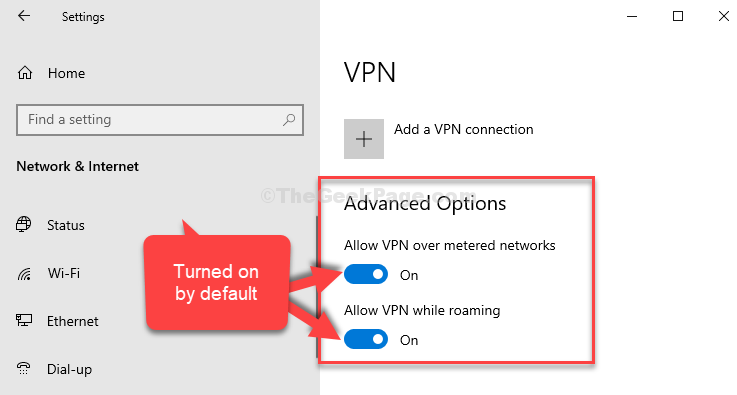
Pasul 4: Acum, faceți clic pe + semnează lângă Adăugați o conexiune VPN în partea de sus a ferestrei.

Pasul 5: În fereastra albastră care apare, faceți clic pe meniul derulant de sub Furnizor VPN pentru a seta câmpul la Windows (încorporat).
În Numele conexiunii câmp, introduceți VPNBOOK.
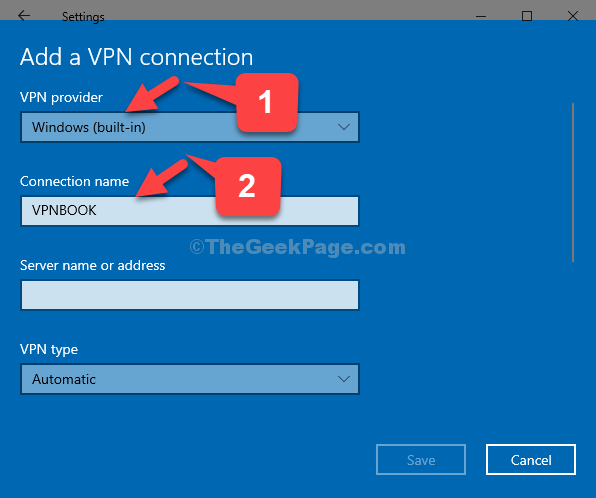
*Notă -VPNBOOK este site-ul web unde vom primi gratuit VPN din.
Pasul 6: Apoi, deschideți browserul și tastați vpnbook.com și a lovit introduce. Vă va duce la VPNBOOK site-ul web. Acum, derulați în jos și sub OpenVPN gratuit și VPN PPTP, faceți clic pe PPTP filă.
Sub această filă, selectați serverul de țară cel mai apropiat de țara dvs. De exemplu, pentru noi, cel mai apropiat server ar fi Franţa, așa că am selectat France VPN Server. Copiați adresa serverului.
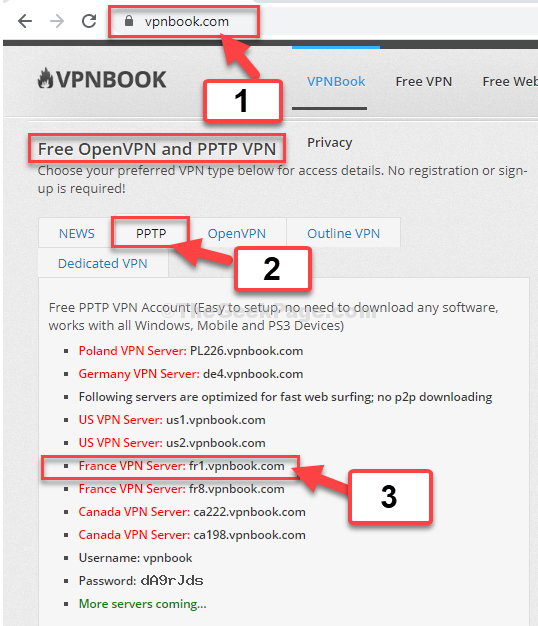
Pasul 7. Lipiți adresa serverului în Numele sau adresa serverului și setați fișierul Tip VPN la Protocol de tunelare punct la punct (PPTP).
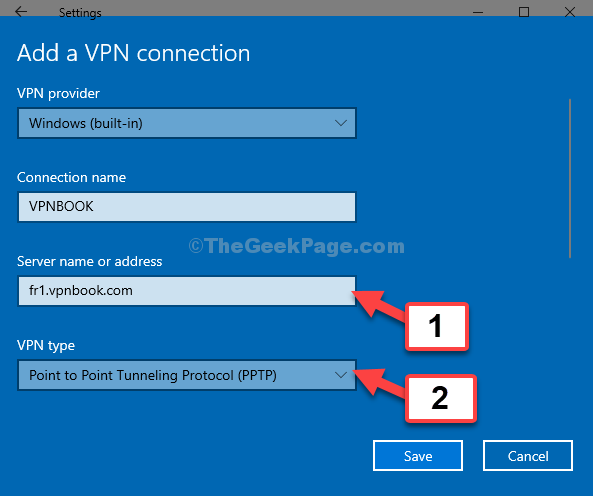
Pasul 8: Lăsați următoarele trei câmpuri, Tipul informațiilor de conectare, numele de utilizator (opțional), și Parola (opțional) așa cum este.
Click pe Salvați a continua.
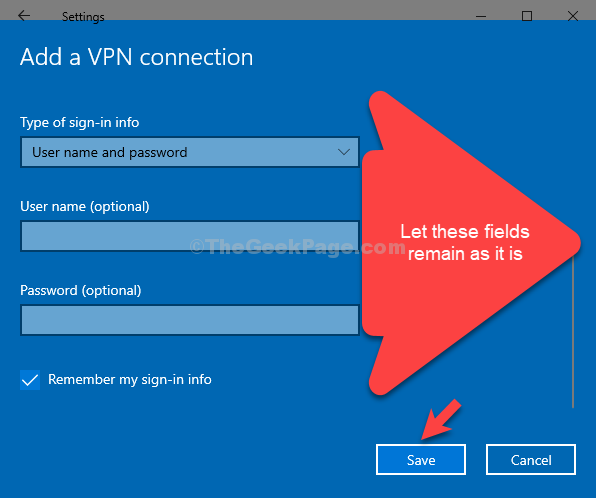
Pasul 9: VPN este acum adăugat ca VPNBOOK. Acum, selectați-l și faceți clic pe Conectați.
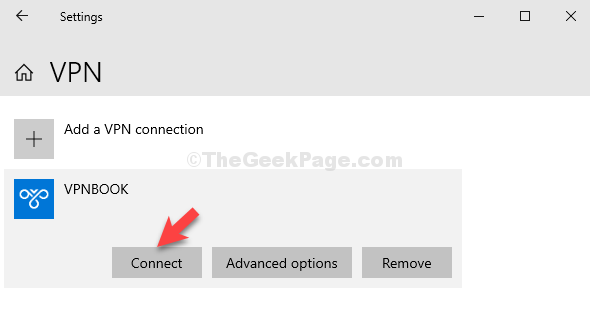
Pasul 10. Se va deschide Loghează-te fereastra unde trebuie să introduceți fișierul Nume de utilizator și Parola a serverului. Întoarce-te la VPNBOOK site-ul web din browserul dvs., sub PPTP filă, rețineți fișierul Nume de utilizator si Parola.
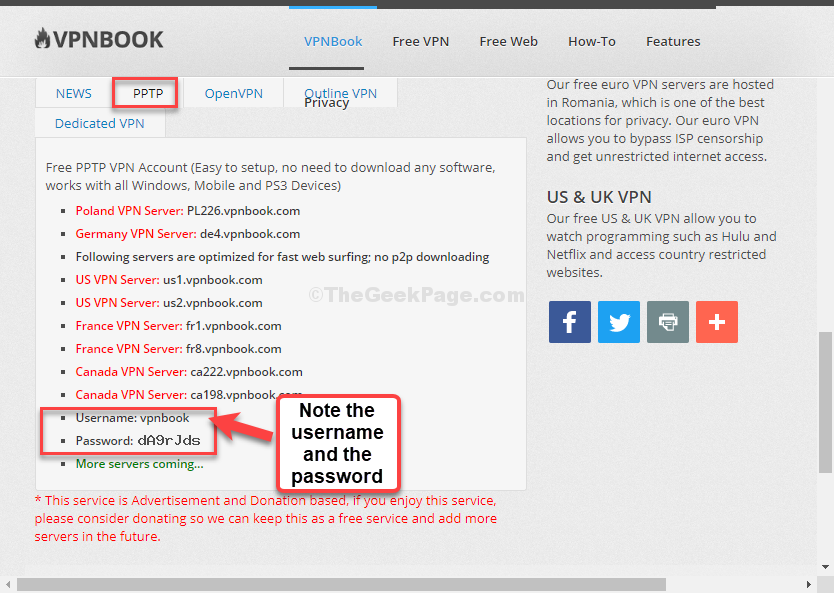
Pasul 11. Acum, introduceți fișierul Nume de utilizator si Parola după cum se menționează din VPNBOOK site-ul web.
Click pe O.K a continua.
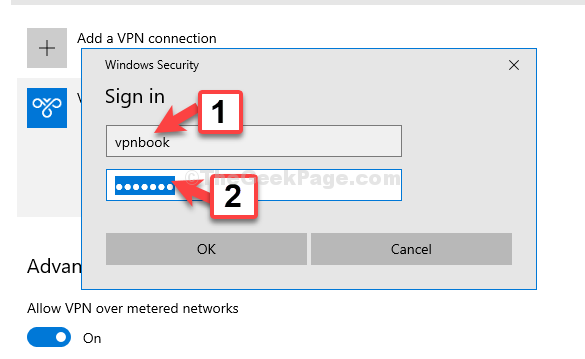
Asta este. Acum sunteți conectat la VPN-ul gratuit utilizând serviciul VPN încorporat Windows 10.


